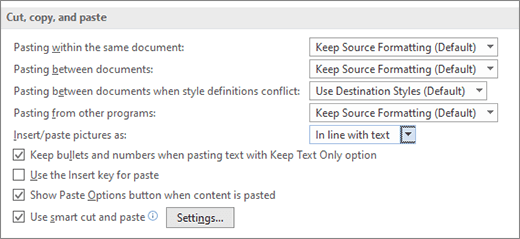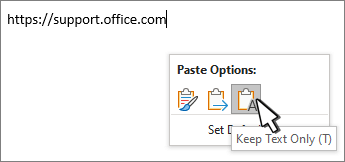Programmā Word varat izvēlēties ielīmēt tekstu, izmantojot avota, mērķa vai tikai tīrs teksta formatējumu. Ja vēlaties izmantot kādu no opcijām, iestatiet to kā pēc noklusējuma ielīmēto tekstu.
Noklusējuma ielīmēšanas opciju iestatīšana
Pēc noklusējuma Word formatējums tiek saglabāts, ielīmējot saturu dokumentā, izmantojot taustiņu kombināciju Ctrl+V, pogu Ielīmēt vai noklikšķinot ar peles labo pogu uz + Ielīmēt. Lai mainītu noklusējuma iestatījumu, veiciet tālāk norādītās darbības.
-
Dodieties uz Fails > opcijas > Papildu.
-
Sadaļā Izgriešana, kopēšana un ielīmēšana atlasiet lejupvērsto bultiņu, lai mainītu iestatījumu.
-
Ielīmēšana tajā pašā dokumentā Ielīmējot saturu tajā pašā dokumentā, no kura saturu nokopējat.
-
Ielīmēšana starp dokumentiem Ielīmējot saturu, kas kopēts no cita Word dokumentā.
-
Ielīmēšana starp dokumentiem, ja stila definīcijas konfliktē Ielīmējot saturu, kas kopēts no Word dokumenta, un stils, kas piesaistīts kopētam tekstam, dokumentā, kurā tiek ielīmēts teksts, tiek definēts atšķirīgi.
-
Ielīmēšana no citām programmām. Ielīmējot saturu, kas kopēts no citas programmas, piemēram, pārlūkprogrammas.
-
-
Katrā iestatījumā ir opcijas, ko varat iestatīt:
Paturēt avota formatējumu Sapludināt formatējumu Paturēt tikai tekstu
Papildinformāciju par šīm opcijām skatiet rakstā Iegūstiet vēl vairāk informācijas.
-
Atlasiet Labi.
Satura ielīmēšanas opciju mainīšana
Kopējot saturu no formatēta avota, piemēram, tīmekļa lapas vai Word dokumenta, varat atlasīt opcijas, ielīmējot to dokumentā.
-
Atlasiet vai pieskarieties vietā, kur vēlaties ielīmēt saturu.
-
Nospiediet taustiņu kombināciju CTRL+V un pēc tam pogu Ielīmēšanas
-
Lai iegūtu papildinformāciju, izmantojiet kreiso un labo bultiņu vai novietojiet kursoru virs ielīmēšanas opcijām.
-
Atlasiet ielīmēšanas opciju, ko vēlaties izmantot.
Poga Ielīmēšanas
-
Dodieties uz Fails > opcijas > Papildu.
-
Sadaļā Izgriešana, kopēšana un ielīmēšana atlasiet Rādīt ielīmēšanas opciju pogu, kad saturs tiek ielīmēts.
-
Atlasiet Labi.
Ja iestatījums ir ieslēgts, bet ielīmēšanas laikā neredzat pogu, pārliecinieties, vai ielīmējat formatētu saturu, nevis tikai tekstu (piemēram, no piezīmju paneļa).)
Kopējot tekstu no Word dokumenta, tīmekļa lapas vai citas lietojumprogrammas dokumenta un ielīmējot Word dokumentā, varat izvēlēties teksta formatēšanas veidu. Varat paturēt sākotnējo formatējumu, sapludināt ar mērķa formatējumu vai ielīmēt tikai vienkāršu tekstu.
-
Paturēt avota formatējumu (K) Šī opcija saglabā kopētajam tekstam lietoto formatējumu. Visi definētie stili, kas saistāmi ar kopēto tekstu, tiek kopēti arī mērķa dokumentā.
-
Sapludināt formatējumu (M) Ar šo opciju tiek atmesta lielākā daļa formatējuma, kas kopētajam tekstam lietots tieši, bet saglabāts formatējums, kas uzskatāms par izcēlumu, piemēram, treknraksts un slīpraksts, ja tas lietots tikai daļai no atlasītā teksta. Tekstā tiek saglabāti tās rindkopas parametri, kurā tas tiek ielīmēts. Tekstam tiek piemērots arī viss tiešais formatējums vai rakstzīmju stila rekvizīti, kādi ir tekstam, kas ir uzreiz aiz kursora pēc teksta ielīmēšanas.
-
Attēls (U) Šī opcija ir pieejama tikai Microsoft 365 abonementā. Konvertē tekstu par attēlu un ielīmē to. Tekstu nevar mainīt, bet to var apstrādāt kā jebkuru citu attēlu vai attēlu un izmantot efektus, apmales vai pagriešanu. Ja atlasīta šī opcija, cilnē Attēla formatēšana izvēlieties opcijas.
-
Paturēt tikai tekstu (T) Ar šo opciju tiek atmests viss formatējums un elementi ārpus teksta, piemēram, attēli vai tabulas. Tekstam tiek piemēroti tikai tās rindkopas stila parametri, kurā tas tiek ielīmēts, un tādi tieša formatējuma vai rakstzīmju stila rekvizīti, kas ir tekstam, kas ir uzreiz aiz kursora pēc teksta ielīmēšanas. Grafiskie elementi tiek atmesti, un tabulas tiek pārvērstas par rindkopu sēriju.
Ielīmējot vienumus no saraksta ar aizzīmēm vai numurēta saraksta citā sarakstā, varat saglabāt to sākotnējo formatējumu vai secību vai saplūšanu ar mērķa saraksta numerāciju vai aizzīmēm.
Numurētu vienumu ielīmēšana, lai secība turpinātos Izvēlieties Turpināt sarakstu (C), lai ievietotie vienumi sarakstā vienmēr būtu secīgi.
Saglabāt sākotnējo numerācijas secību numurētos vienumos. Izvēlieties Jauns saraksts (N), lai ievietotie vienumi saglabātu sākotnējo saraksta secību.
Aizzīmētu vienumu ielīmēšana numurētā sarakstā Lai paturētu aizzīmes, izvēlieties Paturēt avota formatējumu (K). Lai aizzīmes pārvērstu par numuriem, izvēlieties Sapludināt formatējumu (M).
Numurētu vienumu ielīmēšana sarakstā ar aizzīmēm Lai paturētu sākotnējos skaitļus, izvēlieties Nesapludina sarakstu (D). Lai skaitļus pārvērstu par aizzīmēm, izvēlieties Sapludināt sarakstu (M).
Sarakstu ielīmēšana tikai tekstā Pēc noklusējuma aizzīmes un numerācija tiek saglabāta, tikai ielīmējot tekstu. Lai izslēgtu šo darbību:
-
Dodieties uz Fails > opcijas > Papildu.
-
Notīriet izvēles rūtiņu Paturēt aizzīmes un numerāciju, kad tekstu ielīmējot, izmantojot opciju Paturēt tikai tekstu.
-
Atlasiet Labi.
Viedā izgriešana un ielīmēšana ļauj programmai automātiski pielāgot ielīmētā satura formātu atbilstoši mērķa dokumenta formātam.
-
Dodieties uz Fails > opcijas > Papildu.
-
Sadaļā Izgriešana, kopēšana un ielīmēšana blakus Izmantot viedo izgriezumu un ielīmēšanu atlasiet pogu Iestatījumi. Jums būs šādas opcijas:
-
Izmantot noklusējuma opcijas Noklikšķiniet uz vienuma sarakstā, lai dialoglodziņā iepriekš atlasītu opciju konfigurāciju. Lai atlasītu savu opciju konfigurāciju, šajā sarakstā noklikšķiniet uz Pielāgots.
-
Automātiski koriģēt teikumu un vārdu atstarpes. Atlasiet šo opciju, lai, tekstu dzēšot, tiktu noņemtas liekās atstarpes, vai, ielīmējot tekstu no starpliktuves, tiktu pievienotas nepieciešamās atstarpes.
-
Koriģēt rindkopu atstarpes, veicot ielīmēšanu. Atlasiet šo opciju, lai novērstu tukšu rindkopu rašanos un nekonsekventu rindkopu atstarpju lietojumu.
-
Koriģēt tabulu formatējumu un līdzinājumu, veicot ielīmēšanu. Atlasiet šo opciju, lai kontrolētu tabulu formatējumu un līdzinājumu. Kad šī opcija ir ieslēgta, atsevišķas šūnas tiek ielīmētas kā teksts, tabulas daļas tiek ielīmētas kā esošās tabulas rindas (nevis kā ligzdtabula), un esošai tabulai pievienotās tabulas tiek tai pielāgotas.
-
Stila ealastība. Šīs opcijas atlasīšana nerada nekādas izmaiņas. Lai detalizēti noteiktu stilu darbības, saturu ielīmējot, izmantojiet sadaļas Papildu opciju sadaļas Izgriešana, kopēšana un ielīmēšana iespējas, kas attiecas uz darbību Ielīmēšana.
-
Sapludināt formatējumu, veicot ielīmēšanu no Microsoft PowerPoint Atlasiet šo opciju, lai kontrolētu rezultātus, ielīmējot saturu no PowerPoint prezentācijas. Ja šī opcija ir ieslēgta, ielīmētajā tekstā tiek lietots apkārtējā teksta vai tabulas formatējums, ielīmētajā sarakstā tiek lietots pēdējais izmantotais aizzīmju, numerācijas vai saraksta stils, un elementu, piemēram, tabulu, hipersaišu, attēlu, OLE objektu un formu, izskats tiek saglabāts no avota programmā PowerPoint.
-
Pielāgot formatējumu, veicot ielīmēšanu no Microsoft Excel Atlasiet šo opciju, lai kontrolētu rezultātu, ielīmējot datus no programmas Excel. Kad šī opcija ir ieslēgta, ielīmētie dati tiek ievietoti tabulā, bet diagrammas tiek ielīmētas kā attēli, nevis OLE objekti.
-
Ielīmētos sarakstus sapludināt ar apkārtējiem sarakstiem. Atlasiet šo opciju, lai, sarakstā ielīmējot elementus, formatētu tos atbilstoši pārējam sarakstam.